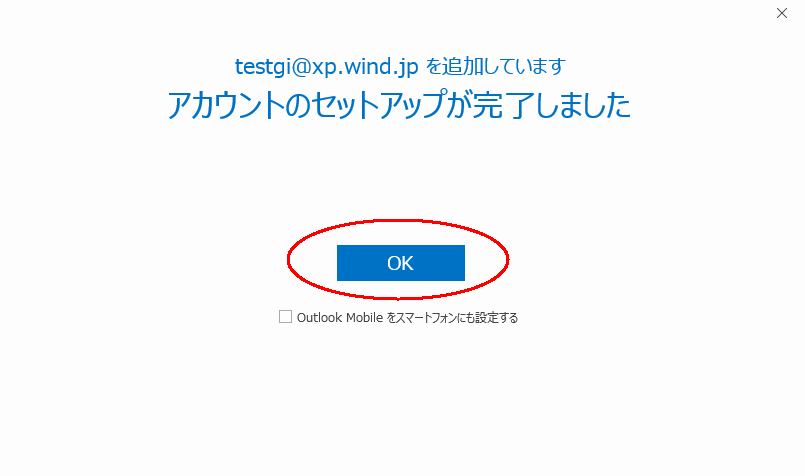Outlook 2016/2019
1.Outlook を起動します
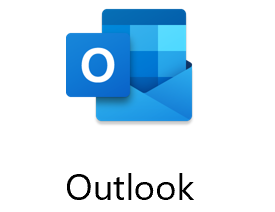
2.アカウントの追加
「アカウントの追加」を選択します。
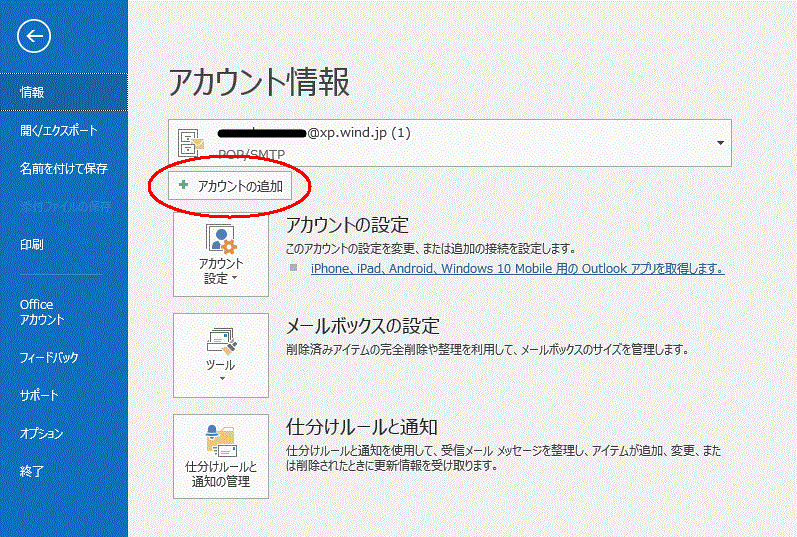
3.Outlook の通常画面が表示された場合
「ファイル」を選択します。
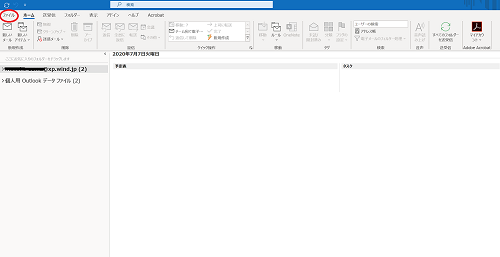
4.メールアドレスの入力
メールアドレスを入力し、「詳細オプション」の右側にあるマークを選択します。

5.手動で設定を選択
「自分で自分のアカウントを手動で設定」をチェックし、「接続」を選択します。
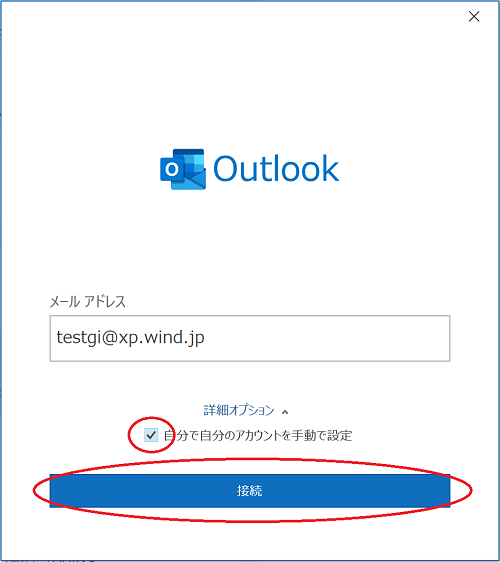
6.POPを選択
「POP」を選択します。
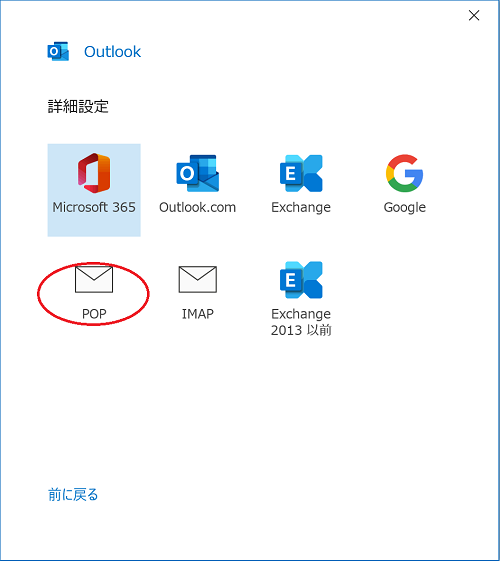
7.POPアカウントの設定
受信メール
サーバー:登録通知に記載されているサーバ名を入力します。
ポート:110
送信メール
サーバー:登録通知に記載されているサーバ名を入力します。
ポート:587
暗号化方法:なし
「次へ」を選択します。
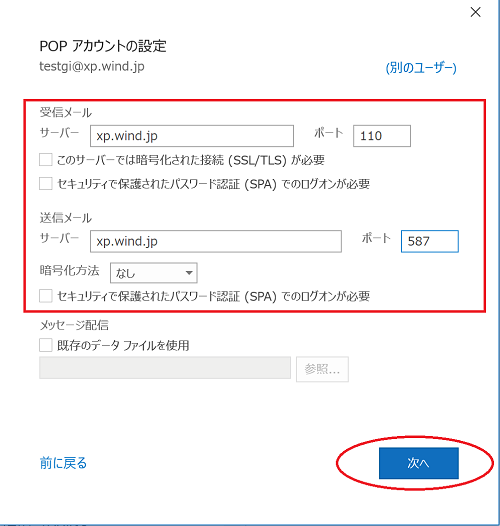
8.パスワード入力
「パスワード」を入力し、「接続」を選択します。
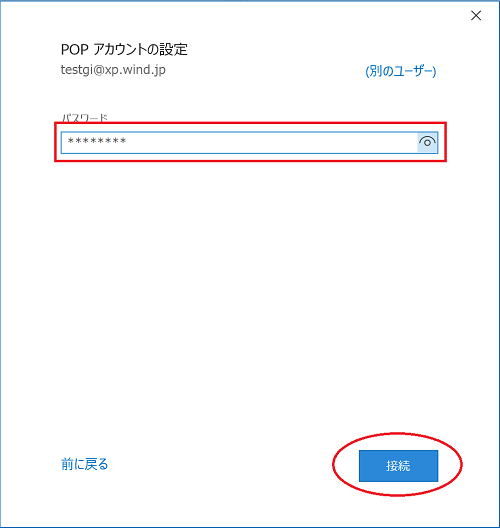
9.ユーザー名の修正
サーバー: 登録通知に記載されているサーバ名を入力します。
ユーザー名:登録通知に記載されているメールアカウントを入力します。
パスワード: 登録通知に記載されているメールパスワードを入力します。
「OK」を選択します。
※ ユーザー名は@xp.wind.jpを削除し、 アカウントのみ残してください。
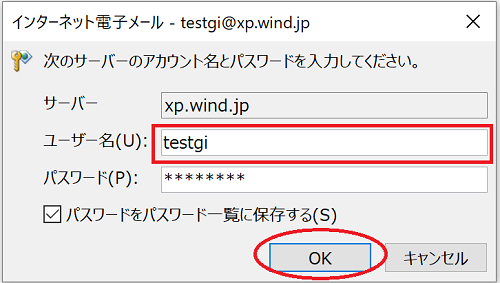
10.セットアップの完了
「OK」を選択します。